iiyama ProLite T2451MTS-B(PLT2451MTS-B1)の実機レビュー
タッチパネル液晶のエントリー機
iiyama ProLite T2451MTS-B(型番:PLT2451MTS-B1)はマルチタッチ対応の23.6型ワイド液晶ディスプレイです。ペンや指で直接画面に触れることができるため、直感的な操作が可能です。
ソフトのインストールや面倒な設定もなく、すぐにタッチ操作が利用できます。角度調整(チルト)も5~37度と、タッチしやすいように十分傾けることも可能です。
タッチ操作だけが特徴ではなく、残像を抑えるオーバードライブ機能やコントラスト比を高めるACR機能も搭載し、映像視聴用ディスプレイとしても十分利用できます。
また消費電力も低めで、タッチペンや、HDMIケーブルなどの必要なケーブルはすべて付属されており、価格も安く、タッチパネル液晶のエントリー機としてはかなり良い製品だと思います。
今回、メーカー様からデモ機をお借りすることができましたので、レビューします。
購入はこちら:Amazon
基本スペックのチェック
ProLite T2451MTS-Bの基本スペックのチェックです。
本機はタッチパネルに対応しているのが特徴です。パネルは硬化ガラスで覆われているグレアパネルとなっています。パネル方式は公表されていませんが、おそらくTNパネルだと思います。サイズは23.6型ワイドで、タッチパネル液晶にしては大きく、広々と使えると思います。
付属品は本体に収納可能なタッチペンからHDMIケーブルまで、必要な物はすべて付属されています。
| 製品名 | iiyama ProLite T2451MTS-B |
|---|---|
| サイズ | 23.6型ワイド |
| 解像度 | 1920x1080 |
| 表面処理 | 光沢 |
| パネル方式 | 非公開(おそらくTN) |
| バックライト | LED |
| 応答速度 | 標準 5ms GtoG 2ms |
| コントラスト比 | 1,000:1(標準) 5,000,000:1(ACR機能時) |
| 入力端子 | DVI-D×1 VGA×1 HDMI×2 |
| スピーカー | 2W×2 |
| 位置調節 | チルト機能(調節幅32度) |
| 消費電力 | 標準 24W |
| 輝度 | 260cd/m2 |
| 重量 | 5.6kg(スピーカー、スタンド含む) |
| 付属ケーブル | D-SUBミニ15ピンケーブル DVI-Dケーブル HDMIケーブル USBケーブル 電源コード オーディオケーブル タッチペン(本体に収納付属) |
ProLite T2451MTS-Bの主な特徴
光学カメラ方式のタッチパネルセンサー
スムーズに入力が可能
ProLite T2451MTS-Bは光学カメラ式のタッチパネルセンサーを採用しているため、軽くタッチするだけで反応してくれます。液晶は厚さ2.5mmの硬化ガラス保護パネルで覆われているため、傷による座標ズレの心配がなく、スムーズに入力することが可能です。
もちろん、マルチタッチにも対応しており、2本の指やペンで写真の回転や拡大・縮小、スクロールなどスマートフォンのように操作が可能です。左クリック、右クリック操作ができ、ドラッグやコピー・貼付け、進む・戻るなどの操作も可能です。
実際にペイントソフトで字を書いてみたところ、まるで紙に書いているようにスムーズに書くことができました。字が下手なのは操作性が悪いからではありません。
次にタッチ入力でゲームをプレイしてみました。プレイしたゲームは「osu!」というマウスのドラッグやクリック操作を利用した音楽ゲームです。やはりこういうゲームはタッチペンだとマウスよりも直感的にプレイすることができます。ただゲームの場合、入力遅延が少々気になります。
音楽ゲーム「osu!」をタッチペンでプレイ
面倒な設定は必要なし
ProLite T2451MTS-Bは面倒なソフトのインストールやドライバのインストール、コントロールパネルからの難しい設定が必要ありません。PC本体にディスプレイケーブルとUSBケーブルを接続するだけですぐに使用することができます。
PC本体とディスプレイをUSBケーブルで接続すると、自動で「ペンとタッチ」の設定画面が起動します。このソフトからはフリック操作やタッチ入力の設定など、自分好みに調整することが可能です。

「ペンとタッチ」設定画面
タッチペンが内蔵
ProLite T2451MTS-Bにはタッチペンが付属されてます。
下記の写真の様にディスプレイ横に収納することができ、紛失する心配もありません。
内蔵されているタッチペン
画質のチェック
画質のチェックです。
ガンマ補正曲線のチェック
カラーマネージメントツールによるガンマ補正曲線を確認すると、中間部分がにわずかに下げ気味な調整です。そのため、実際の画面はやや明るい画像になっています。
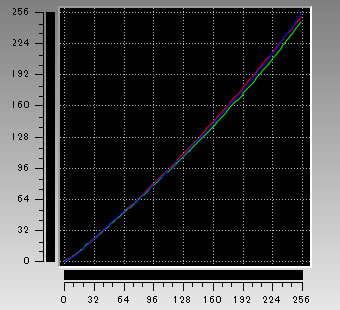
ガンマ補正曲線
※ i1 BASIC PROで計測。目標値は輝度:120、白色点:CIEイルミナントD65、ガンマ値:2.2
色域のチェック
色域は普通です。一般の方には、ちょうど良い色域だと思います。
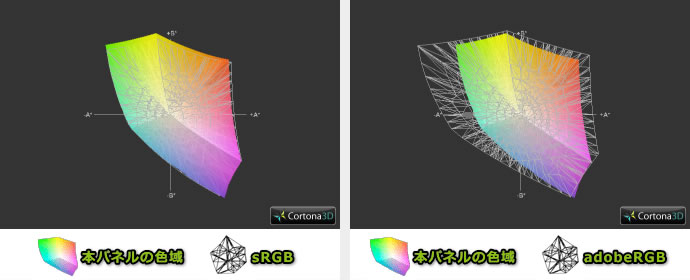
ガモット図(a*b*平面)
左図はsRGBとの比較で、右図はadobe RGBとの比較
※ i1 BASIC PROでICCプロファイルを作成後、ICCViewでグラフを作成
画素のチェック
次は、画面をマイクロスコープで拡大した図です。
光沢液晶ではありますが、やや画面に凹凸があります。そのため、通常の光沢液晶と比べるとわずかですがギラつき感があります。特に斜めから見るとそれを感じます。ただし、一般的な非光沢液晶と同じくらいのギラつき具合であるため、気になるほどではありません。
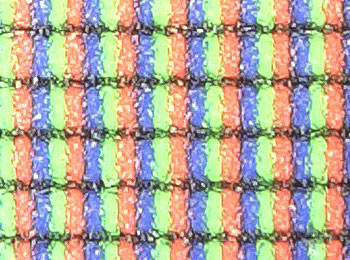
画素の拡大図
※マイクロスコープ(FS-SST240 )で撮影
視野角のチェック
視野角は下記の写真の様にそれほど良くはないです。正面から見た場合に比べ、横・下から見た場合に、色が変化しているのが分かると思います。視野角からしてパネルはおそらくTNパネルでしょう。
また、硬化ガラスで保護されているため、映り込みもあり、光の反射も強いです。
正面から見た場合
横から見た場合
下から見た場合
周りが明るい時の横から見た場合
残像感と動画のチェック
応答速度は早い
応答速度は5ms
残像感を「液晶応答速度&低解像度チェックというソフトを使ってチェックしました。本機にはタッチパネル液晶には珍しく、残像を抑えるオーバードライブ機能が搭載されており、0~5の5段階で調整ができます。
実際に計測した結果ではオーバードライブ機能オフでだいたい応答速度5ms、オーバードライブ機能最大の5では応答速度3msとなりました。ただし、あくまで目視での計測であるため個人差は出ます。
500万:1のハイコントラストを実現するACR機能
「劇場版 マクロスF」 を視聴
本機にはゲームや動画の再生時に「明るい場面」と「暗い場面」に応じて輝度を変え、コントラスト比を最大500万:1まで向上させるACR機能が搭載されています。
これまでこのような機能は他社のディスプレイでもたくさん見てきたのですが、ProLite T2451MTS-BのACR機能はかなり完成度が高いです。
何より驚いたのが、場面の移り変わりの認識の速さです。例えば映像が暗い場面になった場合、ACR機能が瞬時に認識し輝度を変更するので、素早い映像の移り変わりにも遅れを取ることはありません。
また輝度を切り替える時は、素早く且つふわっと切り替わり、過度な輝度変更も行いません。視聴中の違和感が無いとは言えませんが、最低限にまで抑えられています。
さらにオーバードライブ機能による液晶のヤキツキもなく、残像感の少ない映像を楽しむことができるので、ProLite T2451MTS-Bは映像視聴においては満足のいく液晶ディスプレイです。
ゲームの快適度をチェック
FPSをプレイ
「シリアスサム3」をプレイ
FPSでは「シリアスサム3」をプレイしました。その他にもFPSのゲームをプレイしましたが、残像は少なく快適にプレイできます。やはりオーバードライブ設定アリとナシでは差が大きく、ゲームプレイ時は常に最高設定の5で良いと思います。
ただし、ACR機能は映像認識からの輝度変更が素早いので、視点移動の素早いFPSや光源処理のキツイゲームでは目への負担が大きいです。ACR機能を有効にしたままFPSをプレイするのはオススメできません。
格闘ゲームをプレイ
PC版「スーパーストリートファイターIV AE」をプレイ
格闘ゲームでは普段やり慣れている「スーパーストリートファイターIV AE」をプレイし、主に入力遅延を見ていきます。
タッチパネル液晶だと、どうしても入力遅延があると思いがちですが、本機は特にゲームプレイに支障が出るような入力遅延は感じられません(先述した画面タッチ時の遅延は感じます)。残像も少なく、快適にプレイすることができます。
OSDメニュー及び操作性のチェック
メニューボタンはタッチセンサー
本機のメニューボタンはタッチセンサーですが、右の写真の様に触るところが分かりやすくなっており、指紋も付きにくい素材になっています。操作性は良く、反応も良いです。
画質の設定はコントラスト、寒色・暖色といった色温度、およびRGBの設定が細かく調整することが可能です。
i-Style Color(プリセットモード)は標準、ゲーム、映画、風景、テキストと5種類用意されており、表示する映像に応じて、最適なモードを選択することができます。
OSDメニューからは画質の設定を細かく調整することが可能
スピーカーのチェック
本機のスピーカー部分
本機には2W×2のステレオスピーカーが内蔵されています。スピーカーの位置は背面に配置されており、音は後ろの方から聞こえてきます。
2Wなので音質はあまり良くありませんが、省スペースで使用したいという方には丁度良いと思います。
音量の調整はOSDメニューを開くことなく、液晶下のボタンだけで調整できます。
消費電力のチェック
消費電力は低い
輝度最小時 輝度最大時
実際にワットチェッカーで消費電力を計測してみました。計測時はスピーカー未使用、オーバードライブはオフにしてあります。輝度最小時で約10.5W、輝度最大時で約21.5Wとなりました。
また輝度を約120cd/m2に調整したときの消費電力は、約14Wでした。
消費電力は低いと思います。ちなみにオーバードライブを最大の5にすると消費電力は約0.5W上がります。
ECOモード機能搭載
ECOモードは3種類
筆者がレビューしてきたiiyama機ではECOモードの切り替えはワンボタンで行うことができたのですが、本機はOSDメニューからの切り替えになります。
ECOモードはこれまでと同様3パターンあり、下記の表のようにECOモード1、ECOモード2、ECOモード3とそれぞれに応じて輝度を落とし、通常よりも消費電力を削減してくれます。
| ProLite T2451MTS-B | 消費電力 |
|---|---|
| 通常モード | 24W |
| エコモード1 | 通常より約 14%削減 |
| エコモード2 | 通常より 約28%削減 |
| エコモード3 | 通常より 約48%削減 |
外観と使用感のチェック
本機は薄めの設計で、デスクに置いても非常に省スペースです。チルト角度も、タッチしやすいように最大37度まで傾けることが可能です。ただ視野角が悪く、光の反射や映り込みがあるので、傾斜角度によっては画面が見難くなるのが少し難点です。
全体の写真です。
正面の写真です。
背面の写真です。
横からの写真です。
傾斜角度は最大32度まであります。
台座部分の写真です。
背面のスタンドは硬く、倒れたりする心配はありません。
タッチペン収納部分の写真です。
液晶側面には、HDMI、ヘッドホン出力があります。
入力部分の写真です。USBは角型です。
電源部分の写真です。
まとめ
iiyama ProLite T2451MTS-Bは、光学カメラ方式のタッチパネルセンサーによりペンや指による直感的操作が可能で、また硬化ガラス保護パネルに覆われているので、耐久性もよくタッチ入力時の位置ずれが起きにくい点が特徴です。機能面も優れており、残像を低減するオーバードライブ機能や500万:1というハイコントラストを実現するACR機能を搭載しています。液晶の映り込みがあり、視野角は悪いものの、残像は少なく入力遅延も少ないのでゲームも比較的快適です。
価格も3万円台とマルチタッチ対応の液晶ディスプレイとしては安く、消費電力も低いので、タッチパネル液晶が初めての方、ご家族のマルチメディア機として利用する方でも、手軽に購入できる液晶ディスプレイだと思います。
下記にiiyama ProLite T2451MTS-Bの特徴をまとめました。参考にして頂ければと思います。
【iiyama ProLite T2451MTS-Bの主な特徴】
・タッチ操作で直感的な操作ができる。
・面倒な設定は不要で、USBケーブルを接続するだけですぐに使用できる。
・タッチペンを内蔵している。
・液晶が硬化ガラス保護パネルに覆われているので傷が付きにくい。
・オーバードライブ機能で残像が少ない。
・ACR機能で最大500万:1というハイコントラストで映像視聴が可能。
・消費電力が低い。
 |
| Amazon |

